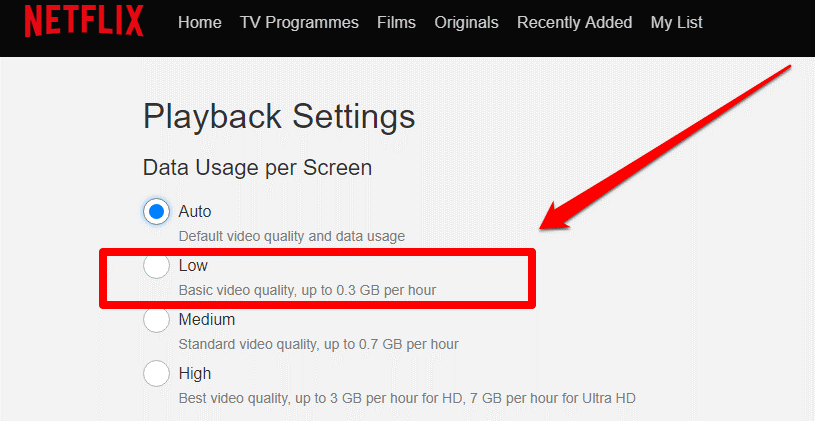Pojmovi "Netflix" i "Zabava" idu ruku pod ruku. I da, nema ništa opuštajuće od gledanja naših omiljenih filmova i emisija na Netflixu u samoj udobnosti našeg doma. Osnovan davne 1997. godine, Netflix je jedan od najpopularnijih online streaming servisa diljem svijeta. Od našeg pametnog televizora do igraće konzole do računala do telefona, Netflix nas može zabavljati na bilo kojoj platformi.
Izvor slike: Netflix
Da, Netflix, što ćemo bez tebe!
Mijenjajući temu, internet je postao jedna od naših osnovnih potrepština ili više poput pribora za preživljavanje koji nam pomaže da prebrodimo dan i s lakoćom izvršavamo svakodnevne zadatke. Budući da su naši uređaji preplavljeni s toliko aplikacija i usluga, tijekom dana guše puno interneta bez obzira radi li se o vašem Wi-Fi podatkovnom ili mobilnom podatkovnom planu.
A kako se previše prepuštamo gledanju svog omiljenog sadržaja Netflixa, naš podatkovni plan se brzo iscrpljuje u pozadini, što kasnije shvatimo. Ne možemo živjeti bez Netflixa (čak ni jedan dan), a to je sigurno, evo nekoliko jednostavnih rješenja za ograničavanje upotrebe podataka na Netflixu kako bi sesije gledanja navečer bile uključene 24×7 sati, bilo da gledate na mobilnom uređaju, TV ili PC.
Pročitajte također: 9 moćnih savjeta za Netflix kako biste poboljšali svoje iskustvo strujanja
Upravljanje postavkama reprodukcije (za Smart TV i PC)
Dodirnite ikonu svog profila u gornjem desnom kutu i odaberite "Račun".
Pomaknite se prema dolje na prozoru Postavke, a zatim dodirnite "Postavke reprodukcije". Sada ovdje možete upravljati kojom brzinom Netflix prenosi vaše podatke i vidjet ćete četiri opcije koje uključuju: Niski, Srednje, Visoki i Automatski način rada.
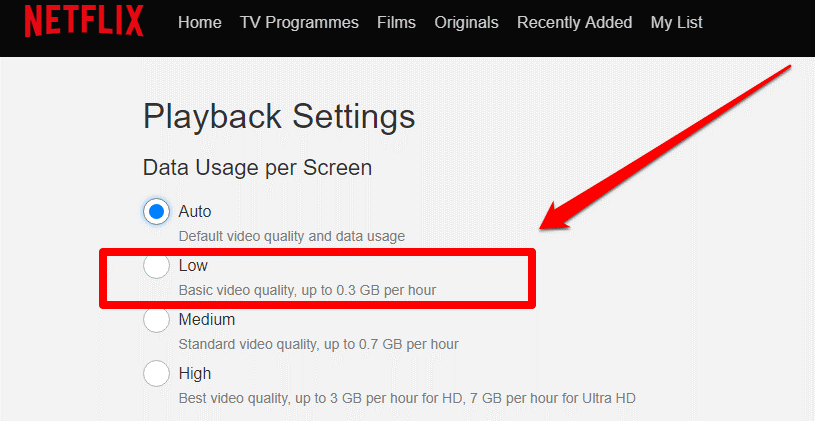
Izvor slike: Guiding Tech
Niski način rada će trošiti manje podataka i isporučiti osnovnu kvalitetu videa, a visoki način će sadržavati najbolju kvalitetu videa koji troši do 3 GB podataka na sat. Odabir "automatskog načina rada" je sigurniji izbor jer ne želite da se vaši podaci prebrzo troše.
Također pročitajte: Najbolji plaćeni i besplatni VPN-ovi za Netflix
Kontrolirajte ograničenje mobilnih podataka (za Android i iOS)
Za mobilne korisnike postoji još jedna alternativa za ograničavanje upotrebe podataka na Netflixu. Idite na postavke aplikacije, dodirnite opciju "Korištenje mobilnih podataka" u odjeljku za reprodukciju videozapisa.
Sada ovdje, Netflix je uključio hrpu ugrađenih opcija koje vam omogućuju spremanje podataka tijekom strujanja sadržaja koje uključuju:
Izvor slike: Mash Tips
Samo Wi-Fi: odabirom ove opcije osigurat ćete da možete strujati sadržaj samo kada je vaš uređaj povezan s Wi-Fi mrežom.
Spremanje podataka: Ovo je još jedna korisna opcija za ograničavanje upotrebe mobilnih podataka dok koristite Netflix, jer vam omogućuje strujanje do 6 sati podataka u samo 1 GB potrošnje podataka.
Maksimalni podaci: Odabirom opcije maksimalne količine podataka, možete gledati videosadržaj najbolje kvalitete koji uključuje 3 GB podataka u trajanju od 20 minuta.
Automatski: Ovo je mješavina gore navedenih opcija koje će vam omogućiti da doživite video sadržaj dobre kvalitete uz prosječnu potrošnju podataka na svom mobilnom uređaju.
Pročitajte također: Što gledati na Netflixu
Zamotati
Dakle, ako ne želite da Netflix brzo iscrpi vaše podatke, možete napraviti nekoliko promjena u postavci kako biste ograničili korištenje podataka na Netflixu. To će vam omogućiti da više gledate dok spremate podatke. Također, možete čak koristiti opciju izvanmrežnog preuzimanja na Netflixu kako biste svoje omiljene filmove i cipele spremili putem Wi-Fi mreže i gledali ih kasnije.
Da biste saznali više o tome koliko se podataka troši na drugim aplikacijama za strujanje, uključujući Hulu, Amazon Prime Video i YouTube, posjetite ovu vezu.